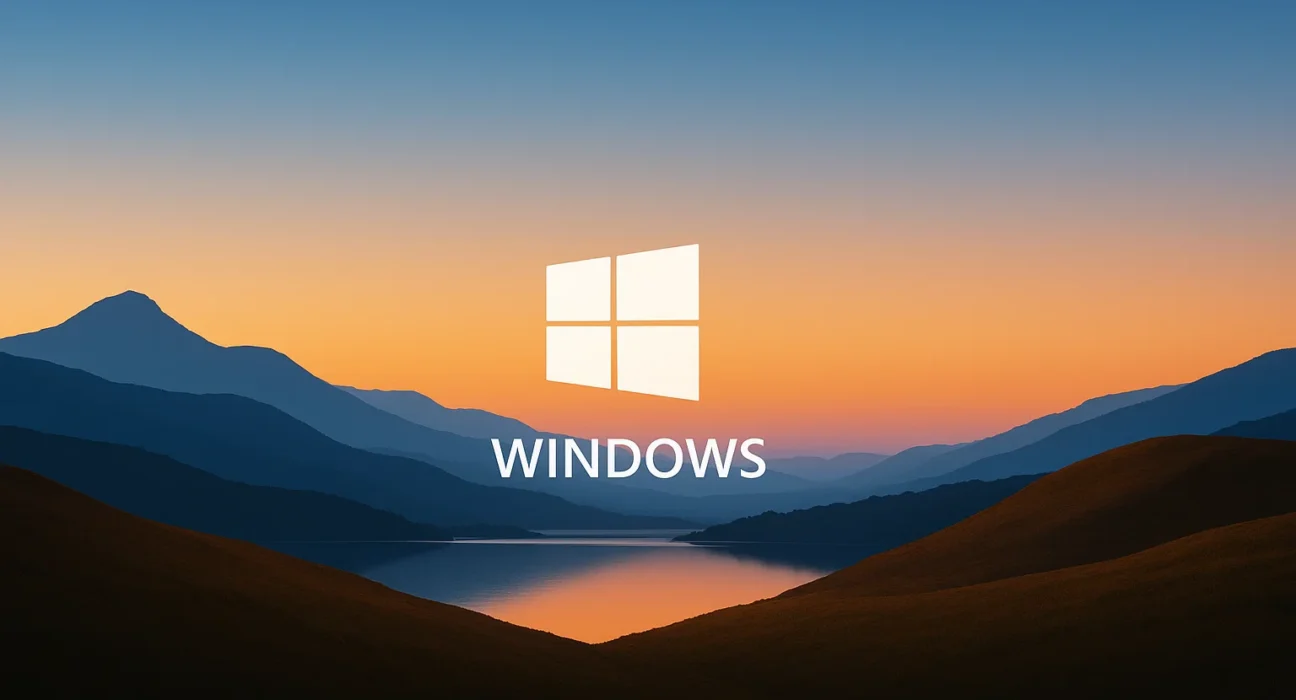Votre PC sous Windows 11 démarre-t-il plus lentement qu’avant ? Vous perdez de précieuses minutes chaque matin avant de pouvoir travailler ? Le coupable est souvent le même : des programmes inutiles qui se lancent automatiquement au démarrage. La bonne nouvelle ? Il est très simple de les désactiver pour accélérer considérablement le démarrage de votre ordinateur.
Dans cet article, nous allons voir pourquoi votre Windows 11 met du temps à démarrer, quels programmes désactiver, et les étapes précises pour retrouver un PC rapide et fluide.
Pourquoi Windows 11 peut être lent au démarrage
Les programmes au démarrage : un vrai problème
Chaque fois que vous allumez votre PC, Windows exécute une liste d’applications automatiquement. Certaines sont utiles (comme l’antivirus), mais beaucoup sont inutiles : Spotify, Teams, Skype, Adobe, etc.. Ces applications consomment du temps de démarrage et des ressources mémoire.
Impact sur les ressources système
Ces programmes se lancent en arrière-plan et consomment de la RAM, du CPU et parfois même du réseau. Résultat : un démarrage lent, un système qui rame et une expérience frustrante.
Avantages de désactiver les programmes inutiles
Un démarrage plus rapide
En supprimant les programmes inutiles, vous pouvez gagner jusqu’à 30 secondes voire plus sur le temps de démarrage.
Une meilleure réactivité globale
Moins de programmes au démarrage = plus de ressources disponibles pour vos applications importantes.
Comment identifier les programmes inutiles au démarrage
Utiliser le Gestionnaire des tâches
- Faites un clic droit sur la barre des tâches et sélectionnez Gestionnaire des tâches.
- Cliquez sur l’onglet Démarrage.
- Observez la colonne Impact au démarrage : Faible, Moyen, Élevé.
- Désactivez les programmes inutiles.
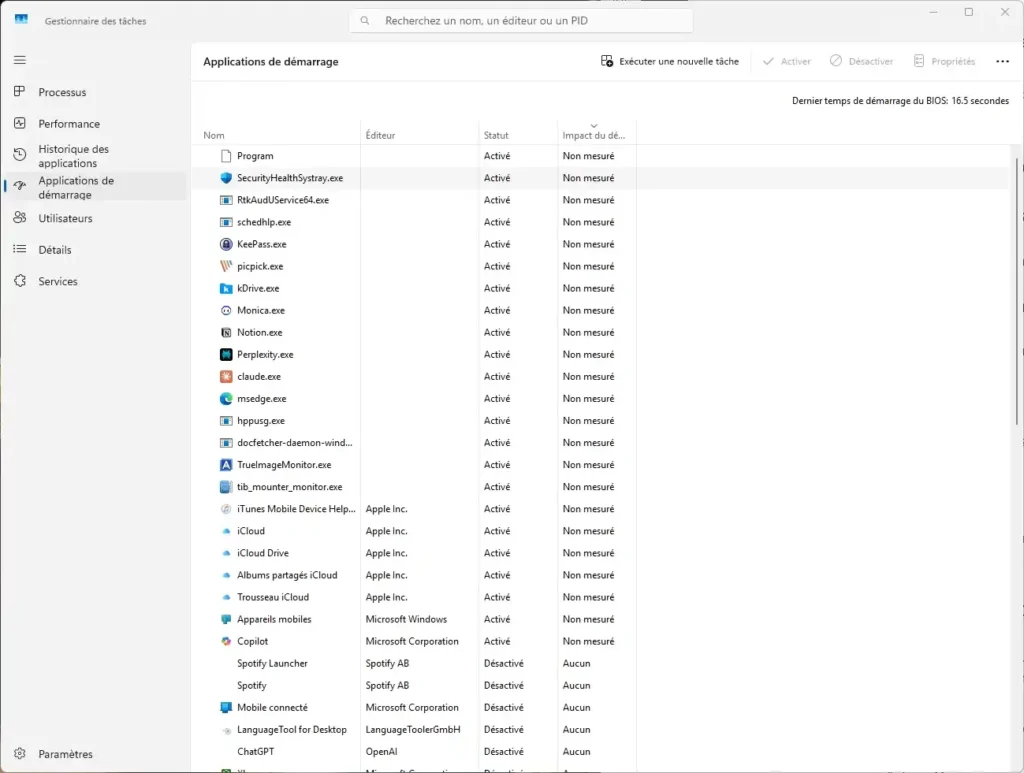
Outils tiers pour analyser le démarrage
Des outils comme Autoruns (Microsoft) ou CCleaner peuvent vous donner un aperçu détaillé des programmes actifs.
Méthodes pour désactiver les programmes au démarrage
Via le Gestionnaire des tâches
- Sélectionnez le programme → Désactiver.
Via les Paramètres Windows
- Paramètres → Applications → Démarrage → désactivez les applis inutiles.
Utiliser MSConfig
- Touche Win + R, tapez msconfig, puis allez dans Démarrage.
Programmes que vous pouvez désactiver sans risque
- Spotify, Teams, OneDrive (si vous ne l’utilisez pas), Adobe Updater, Zoom.
- Évitez de désactiver les drivers, l’antivirus et les utilitaires système.
Précautions avant de désactiver un programme
- Recherchez le nom du programme avant de le désactiver.
- Créez un point de restauration système.
Autres astuces pour accélérer le démarrage de Windows 11
- Activez Démarrage rapide (dans Options d’alimentation).
- Supprimez les fichiers temporaires via l’outil de nettoyage.
- Mettez à jour Windows et vos pilotes.
Faut-il utiliser un logiciel d’optimisation ?
Avantages
- Simple et rapide pour les débutants.
Risques
- Certains logiciels sont inutiles, voire dangereux.
Les erreurs à éviter
- Ne jamais désactiver les services critiques Windows.
- Ne pas installer trop d’optimisateurs.
Impact sur les performances globales après optimisation
En désactivant les programmes inutiles, vous gagnez en vitesse, en fluidité et en autonomie sur PC portable.
Conclusion
Accélérer le démarrage de Windows 11 est simple, rapide et sans risque si vous suivez les bonnes étapes. En quelques clics, vous pouvez dire adieu aux démarrages interminables et profiter d’un PC fluide.
FAQ
1. Comment savoir si un programme est important ?
Cherchez le nom sur Google ou vérifiez s’il est lié à un périphérique ou à la sécurité.
2. Puis-je désactiver tous les programmes au démarrage ?
Non, gardez l’antivirus et les pilotes essentiels.
3. Désactiver un antivirus ralentit-il le système ?
Non, mais cela vous expose à des risques.
4. Quelles applications sont prioritaires au démarrage ?
Antivirus, pilotes graphiques, services système.
5. Est-ce que ça économise la batterie sur un PC portable ?
Oui, car moins de programmes = moins de consommation.